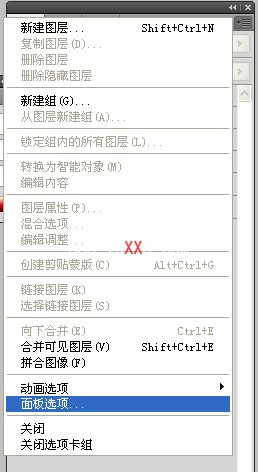修图匠“25个你可能不知道的photoshop快捷键(图)”Photoshop图文教程内容: 本文中列举了很多有用的Photoshop快捷键,使用这些快捷键可以加快您的工作流程。有一部分快捷键人们很少注意到,而另一些则被普遍使用,还有一部分仅仅存在于Photoshop cs5中。希望本文能对大家有所助益。 1.拖动以缩放按下Ctrl+空格+鼠标单击并向左或向右拖动(Mac下为Command+空格+鼠标单击),向左为缩小,向右为放大,这是一个仅使用一个快捷键就能快速对图像进行缩放的方法(该快捷键仅存在于Photoshop CS5,并且要启用OpenGL绘图。) 注:在其他的Photoshop版本中,按下空格键+Ctrl键的同时在画布上框选一个区域,就可以快速放大该区域。
2.HUD拾色器
Alt+Shift+右击(windows)或者Control+Option+Command+单击(Mac),一个漂亮的带有色轮的拾色器就出现了。(
该快捷键同样仅存在于Photoshop CS5,并且要启用OpenGL绘图。使用选区工具时该快捷键不可用)
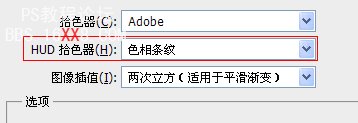
8.隐藏调板
按下Tab键可以快速隐藏界面中的所有调板,再次按下Tab键就可重新显示调板。
9.在MiniBridge调板中全屏浏览文件
先点击窗口-扩展功能-MiniBridge,打开MiniBridge调板,选择一个包含很多图片的文件夹,在调板中点选一个文档,按下空格的同时按方向键,就可以在全屏的视图下浏览文档,该快捷键同样适用于Bridge。
注:在Photoshop CS5中集成了MiniBridge调板。
10.文本尺寸选取要修改尺寸的文本,按下Ctrl+Shift+,(或.)以减小(或增大)文本尺寸。Mac下的快捷键为Command+Shift+,(或.) 11.将文本设置为全部大写选取文本,按下ctrl+shift+K。Mac下的快捷键为Command+Shift+K。 12.字间距使 用文本工具将光标放置在要调整间距的文字之间,按下Alt+左右方向键(Mac下为Option+左右方向键)以减小或增大文字的间距,每按一次将使文字 间距减小或增大20个数值。而按下Ctrl+Alt+左右方向键则可以使文字间距减小或增大100个数值。(Mac下为Command+Option+左 右方向键) 13.行间距选取多行文本,按下Alt+上下方向键以减小或增大行距。Mac下的快捷键为Option+上下方向键。 14.基线偏移选取文本,按下Shift+Alt+上下方向键以上下移动基线,Mac下的快捷键为Shift+Option+上下方向键。 15.填充Ctrl+Backspace(Mac 下为Command+Backspace)填充背景色,Alt+Backspace(Mac下为Option+Backspace)填充前景色。 Shife+Backspace,打开填充选项。该快捷键同样可以快速修改文本对象或矢量形状的颜色。 16.重置对话框打开一个对话框后,譬如曲线或色阶,按下Alt键(Mac下为Option)的同时点击“取消”按钮就可以重置对话框,比之于点击“取消”之后重新打开对话框可以大大节省时间和精力。 17.不透明度和填充点 选一个图层之后按下数字键可以快速调整被选图层的透明度,Shift+数字键可以快速调整图层的填充不透明度,譬如1代表10%,25代表25%,(在 Photoshop cs5中还可以同时调整多个图层的不透明度和填充不透明度)若您选择的是绘画工具,按下数字键或Shift+数字键则可以调整绘图工具的不透明度或填充不 透明度。 18.反相Ctrl+I(Mac下为Command+I)可以快速地给图层或蒙版执行“反相”操作。 19.切换绘图工具的光标模式按下CapsLock键可以快速地将当前绘图工具的光标模式在正常/精确模式之间切换。 20.重置首选项在启动Photoshop的过程中按下Ctrl+Alt+Shift(Mac下为Command+Option+Shift)。如果您想在启动Photoshop之后使用软件默认的首选项和工作区,您可以使用该快捷键。 21.切换前景色/背景色按下X键可以互换前景色和背景色。 22.蒙版视图按下Alt键(Mac下为Option键)的同时点击图层蒙版的缩略图。使用该快捷键可以查看当前图层的蒙版。再次按下Alt键的同时点击图层蒙版的缩略图可以返回到正常视图。 23.停用图层蒙版按下Shift键的同时点击图层蒙版的缩略图。使用该快捷键可以快速查看图层的本来面目,再次使用该快捷键可以重新启用图层蒙版。 24.与选区交叉框选出一个选区之后,按下Alt+Shift的同时用鼠标在相叠区间拖动,创建两个选区的交集。也就相当于临时切换到如图所示的模式